こんにちは。CA-P(キャップ)(@canadaportal)です。
インターネット・プロバイダにShaw)を選択した場合、屋外でShaw)が提供するFree-WiFiサービスを利用することができます。
Shaw)のFree-WiFiサービス・スポットが利用できるとき、Cell-phoneなどのデバイスで接続設定を行って利用することができます。
でもその都度、設定をするのはちょっと面倒です。
実はShaw)のマイ・アカウントから、あらかじめ所有するデバイスの設定をしておくことで、Free-WiFiサービス・スポットで自動的に接続することが可能となります。
今回は、その設定方法をご紹介いたします。
My Shaw へログイン
まずは公式サイトへアクセスします。
- スクロールして、My Shawをクリックします。
- Shaw IDは契約時のメールアドレスです。
- パスワードを入力します。

- 入力したメールアドレスに6桁のパスコードが送信されます。
- パスコードを入力してSign Inをクリックします。
- パスコードの有効時間は30分間です。

- ログイン後、画面上のTabから My Services > Internet をクリックします。
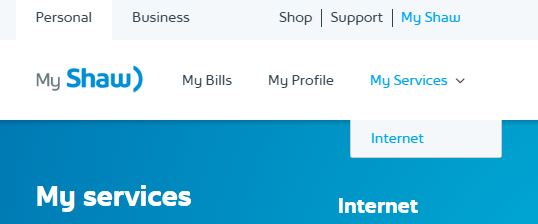
- スクロールしてShaw Go WiFi devices の設定欄を表示させます。
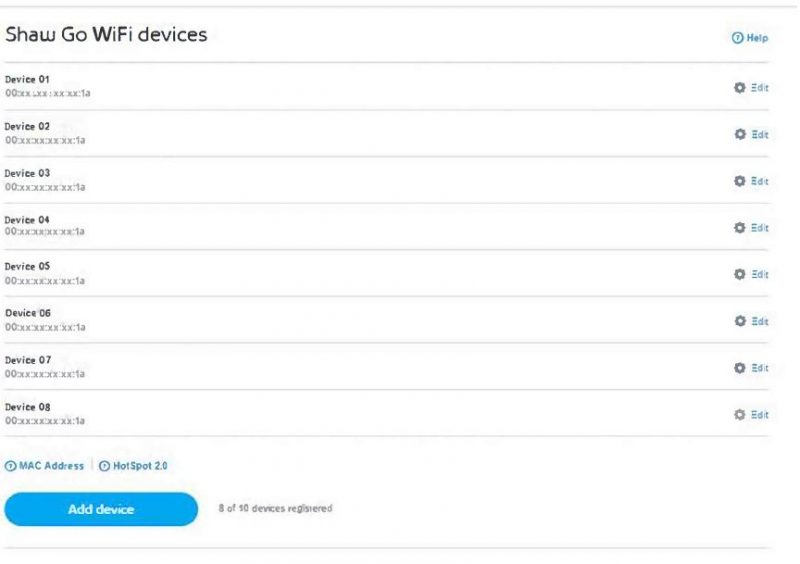
- 下部のAdd devicesをクリックします。
- デバイスは10台まで登録できます。
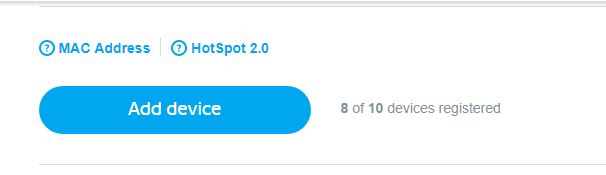
- 登録するデバイスのMACアドレスを入力します。
- 任意のデバイス名を入力します。(なんでもOKです。)
MACアドレスとは?
Media Access Control addressの略称です。
a~f,0~9で構成される12文字からなる固有のID番号です。
ノード(PC、Cell-phone、ルータなどのネットワーク端末)に登録されています。
MACアドレスはその端末固有のものであり、基本的には重複しません。(ただし、MACアドレスを変更するソフトウエアがあり、意図的に変更した場合は重複することもあります。)
Cell-phoneのMACアドレスの確認方法
- Setting > About > Status > Wi-Fi MAC address
Windows パソコンのMACアドレスの確認方法
- Control Panel > Network and Internet > Network and Sharing Center > Connections: > Details… > Physical Address
以上の設定をあらかじめしておくことで、Shaw)のFree-WiFiサービス・スポットで、自動的に接続されるので、とても便利です。
まとめ
【本記事のチェック・ポイント】
Shaw)のマイアカウントからあらかじめデバイスを設定します。
登録台数は10台までです。

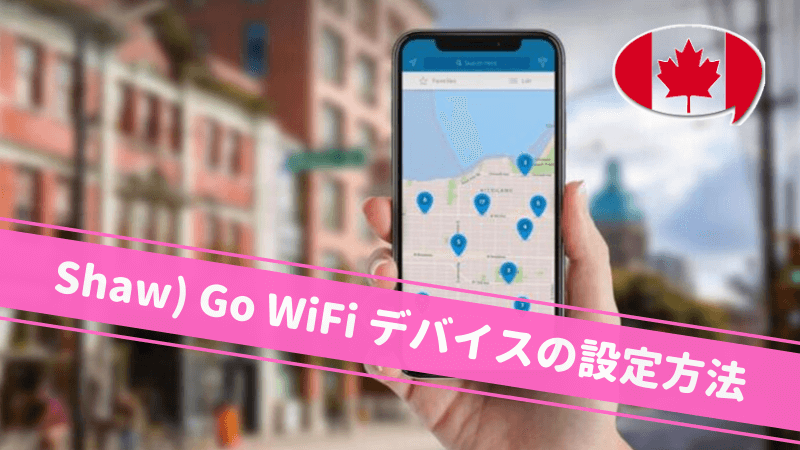
コメント